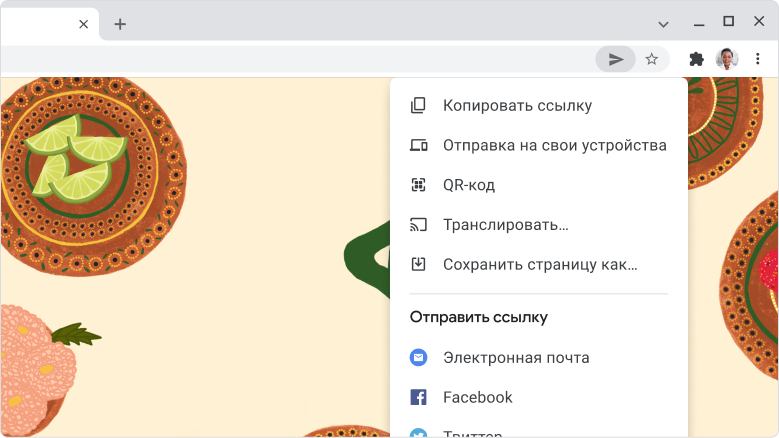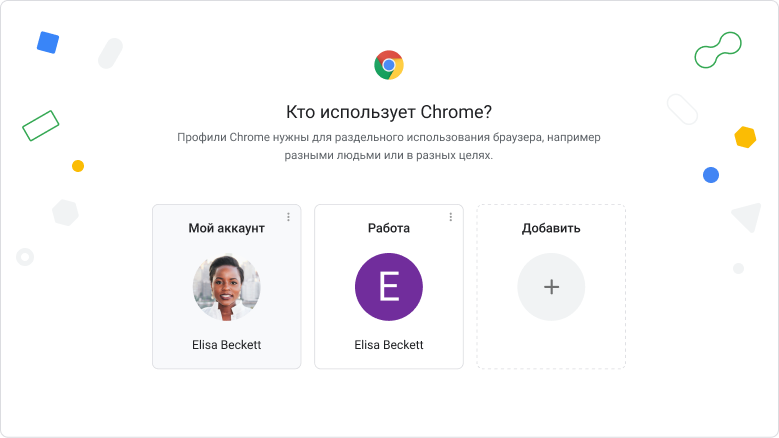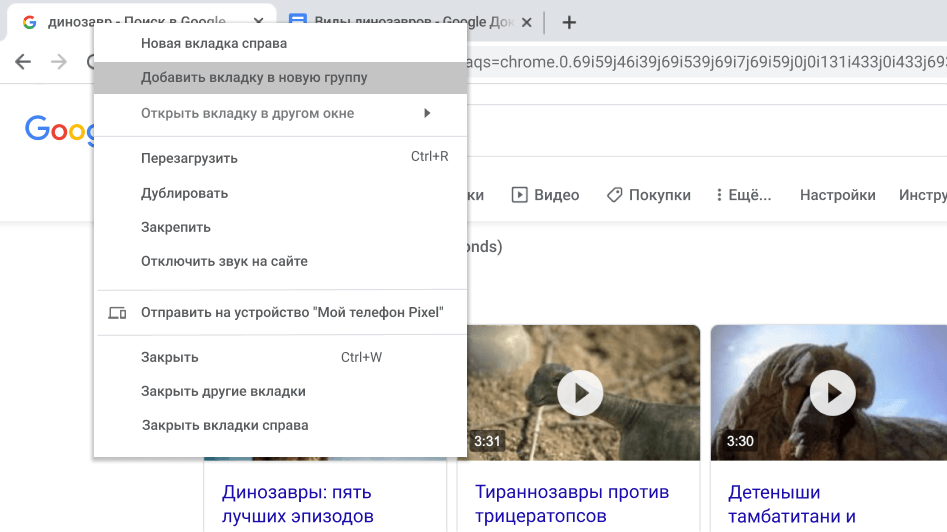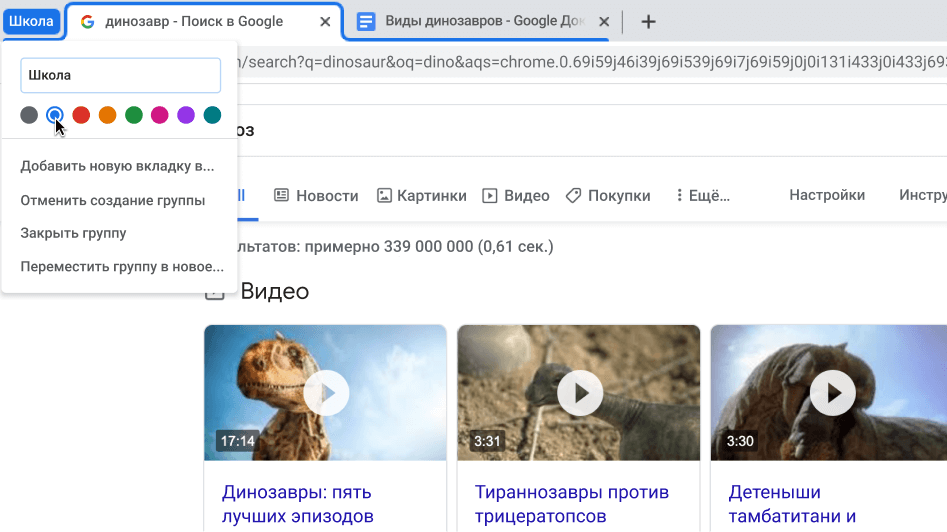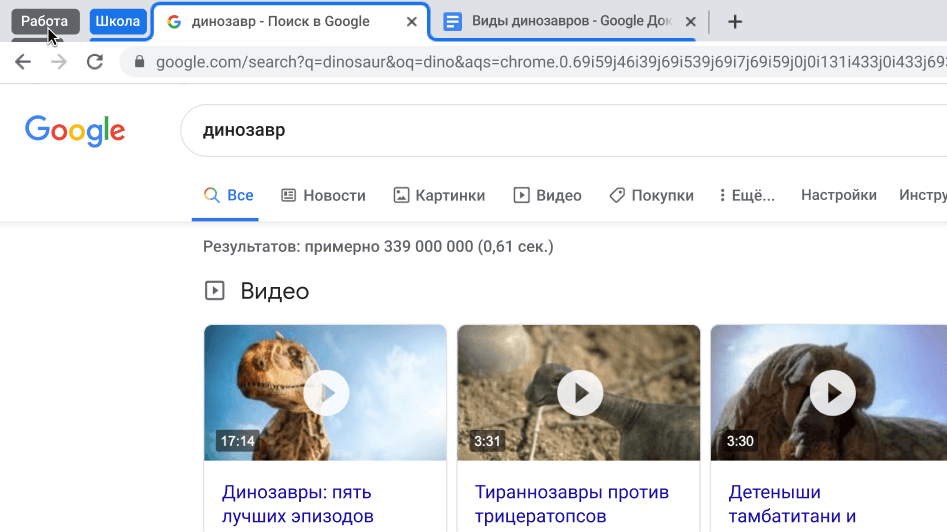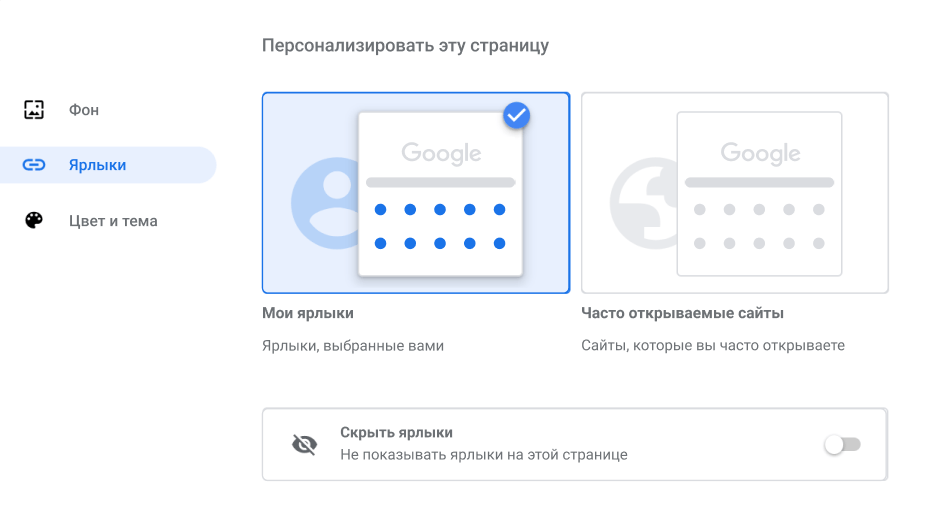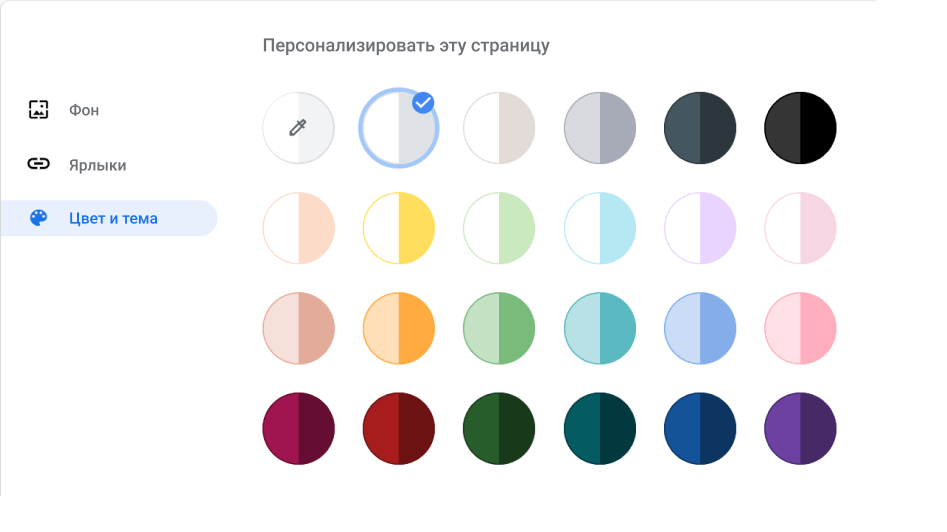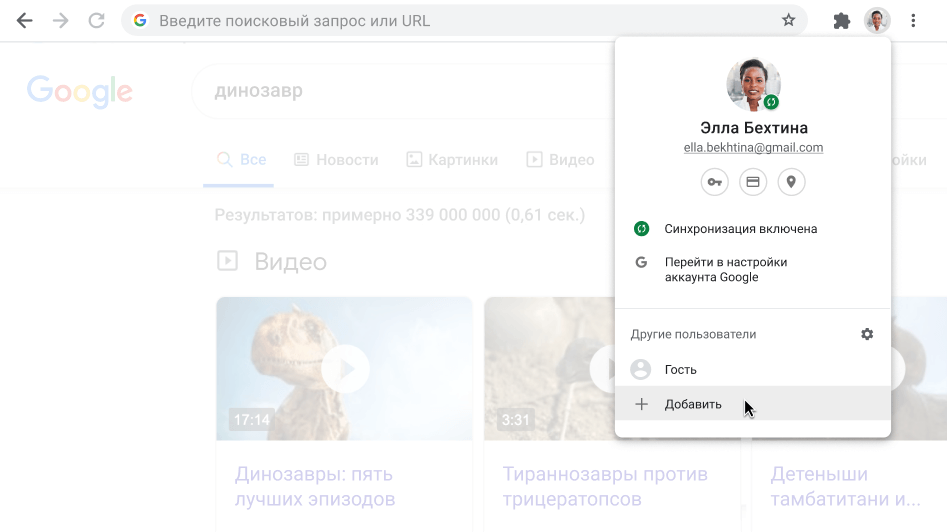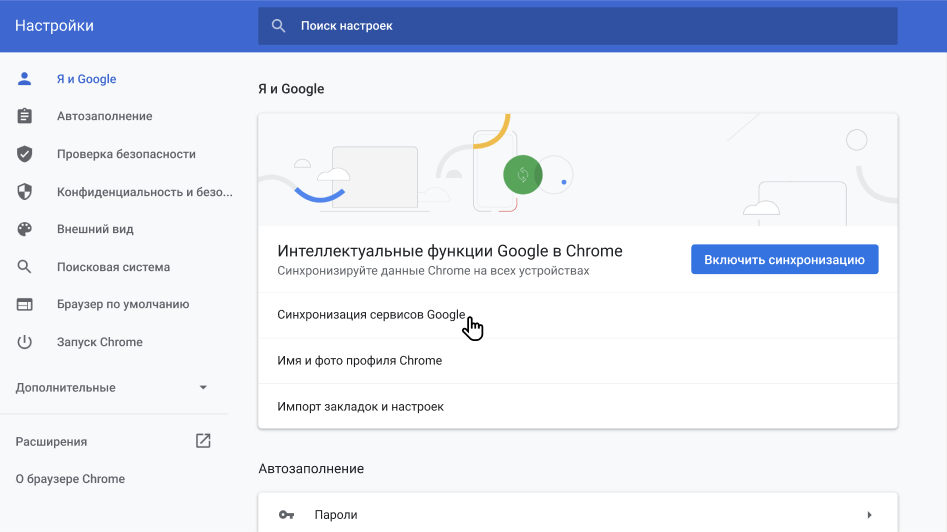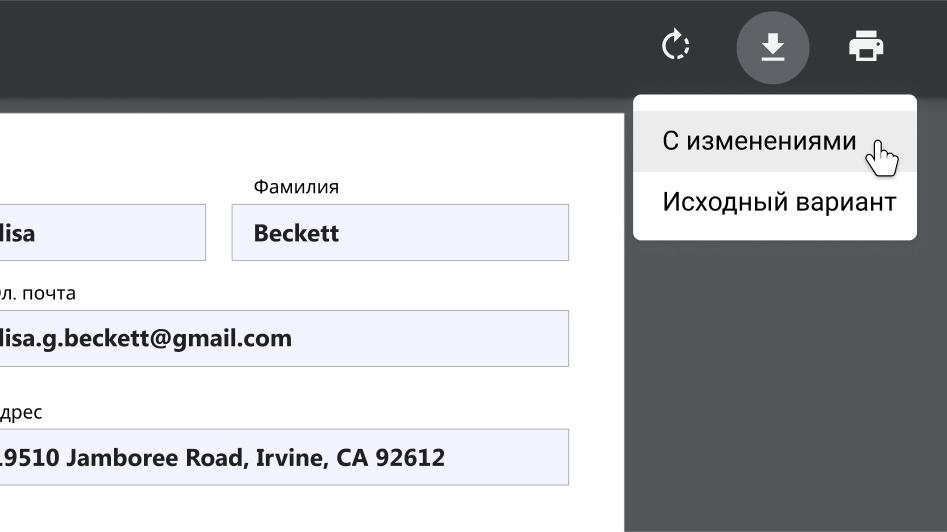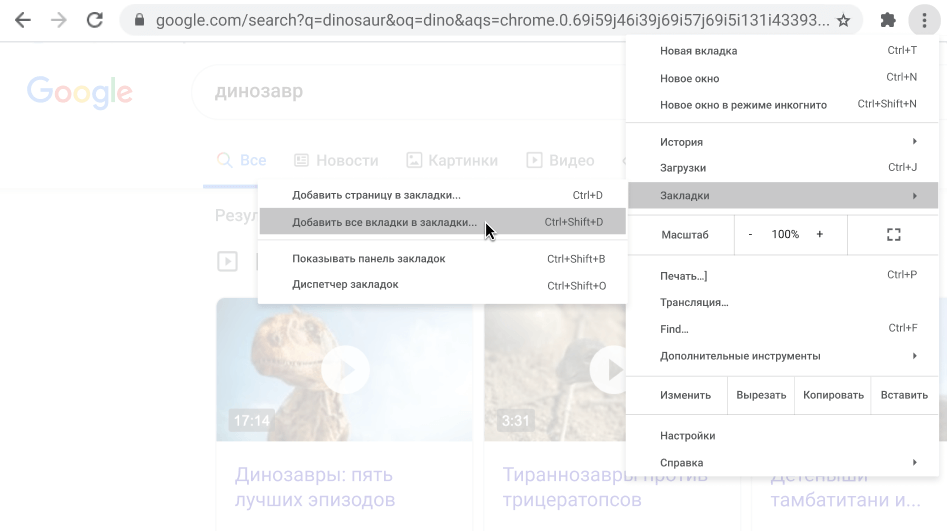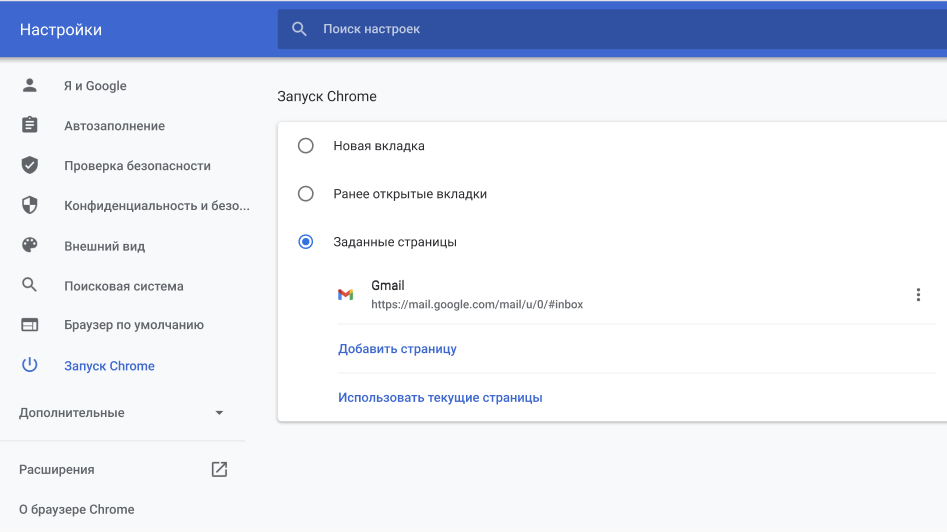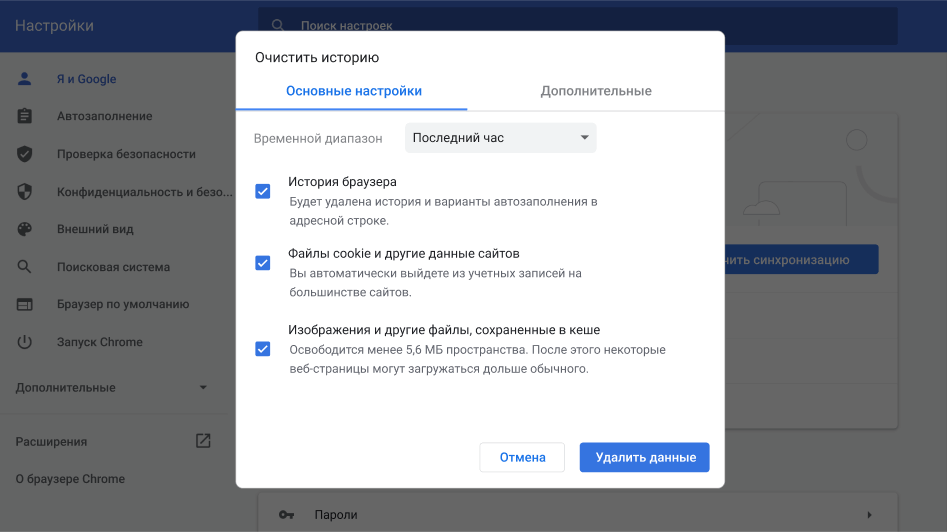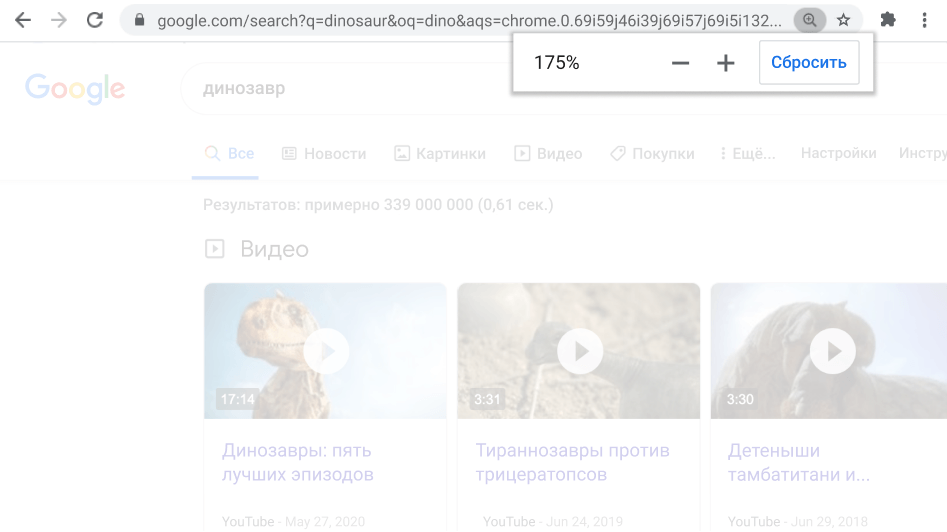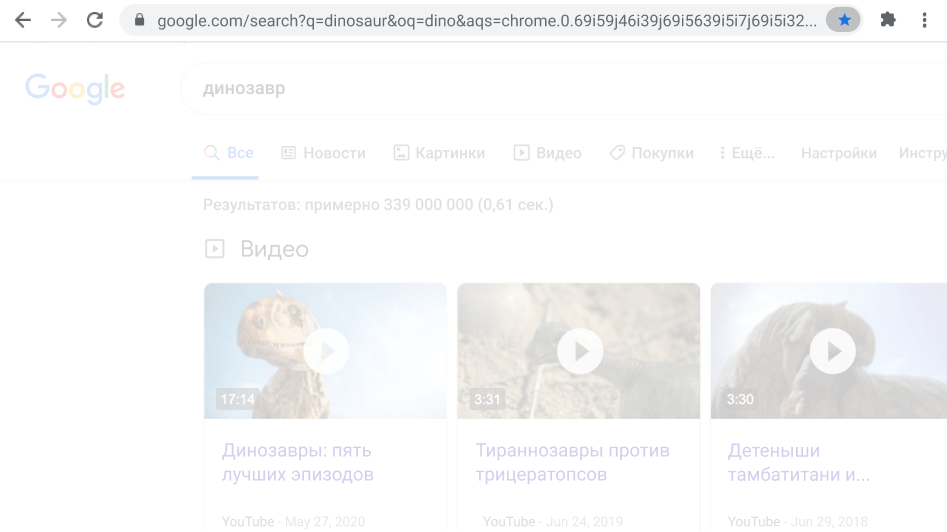Отправляйте ссылки другим пользователям или на своё устройство
С помощью нового меню совместного доступа можно поделиться ссылкой, создать QR-код или отправить ссылку на свой телефон.
Попробуйте профили Chrome
Если вашим компьютером пользуется кто-то ещё или вы хотите хранить рабочие данные отдельно от личных, создайте несколько профилей Chrome.
Случайно закрыли вкладку? Это легко исправить
В Chrome можно быстро восстановить закрытую вкладку.
- Нажмите правой кнопкой мыши на пустое пространство на панели вкладок Chrome.
- Выберите Открыть закрытую вкладку.
Для этого же можно использовать сочетание клавиш: Ctrl+Shift+T.
Управляйте вкладками в Chrome с помощью групп
Как создать группу вкладок
Вы можете объединять вкладки в группы. Чтобы создать группу, нажмите правой кнопкой мыши на вкладку и выберите "Добавить вкладку в новую группу".
- Нажмите на вкладку правой кнопкой мыши.
- Выберите Добавить вкладку в новую группу.
- Нажмите Новая группа или выберите одну из уже существующих.
Как указать название и выбрать цвет группы вкладок
Все вкладки в группе имеют один и тот же цвет. Но вы можете задавать разные цвета для самих групп. Просто нажмите на кружок рядом с группой вкладок, укажите ее название и выберите нужный цвет.
- Нажмите правой кнопкой мыши на цветной кружок рядом с группой вкладок, для которой хотите указать название.
- Введите название.
- Выберите цвет.
Как свернуть группу вкладок
Если вам нужно больше свободного пространства на экране, вы можете легко свернуть целую группу вкладок одним нажатием на ее название. Чтобы снова развернуть группу вкладок, нажмите на название ещё раз.
- Чтобы свернуть или развернуть группу вкладок, нажмите на ее название или цветной кружок.
Как переместить группу вкладок
Вы можете легко изменять порядок группы вкладок. Просто нажмите на название группы и, удерживая его, перетащите в нужное место.
- Чтобы переместить всю группу, нажмите на ее название или на цветной кружок и перетащите.
Настройте Chrome так, как удобно вам
Как создать ярлыки для избранных сайтов
Ярлыки помогут вам работать быстрее. Чтобы создать их, перейдите в меню "Настроить", а затем – в диалоговое окно "Ярлыки".
- Откройте новую вкладку.
- В правом нижнем углу экрана нажмите Настроить.
- Выберите Ярлыки.
Как выбрать цветовое оформление браузера
Выберите цветовую тему, которая вам нравится. Вы можете устанавливать разные темы для разных профилей Chrome.
- Откройте новую вкладку.
- В правом нижнем углу экрана нажмите Настроить.
- Выберите Цвет и тема.
Как добавить профиль Chrome
Используя профиль Chrome, вы можете сохранять свои закладки и историю.
-
В правом верхнем углу экрана нажмите на значок профиля
 .
.
- Нажмите Добавить.
- Укажите имя и выберите изображение.
- Нажмите Добавить.
Как синхронизировать данные Chrome на ноутбуке и телефоне
Благодаря синхронизации вы можете использовать автозаполнение для сохраненных имен пользователей и паролей, а также получить со всех своих устройств доступ к закладкам, истории и платежным данным.
Чтобы включить синхронизацию, вам нужен аккаунт Google.
- Войдите в Chrome, используя аккаунт Google.
-
В правом верхнем углу экрана нажмите на значок с тремя точками
 .
.
- Выберите Настройки.
- В разделе "Я и Google" нажмите Синхронизация сервисов Google.
Используйте Chrome по максимуму
Как заполнить и сохранять PDF-форму прямо в Chrome
Заполняйте PDF-формы прямо в Chrome. Не беспокойтесь, что введенные данные пропадут. Просто сохраните и закройте файл. Когда вы откроете его снова, вся информация будет на месте.
- Заполните PDF-форму в браузере.
-
Нажмите "Скачать"
 .
.
- Выберите нужную версию: "С вашими изменениями" или "Без ваших изменений".
Как одним нажатием добавить в закладки все вкладки
В Chrome можно создать закладки сразу для всех открытых вкладок – выберите в меню параметр "Закладки" и нажмите "Добавить все вкладки в закладки".
-
В правом верхнем углу экрана нажмите на значок с тремя точками
 .
.
- Выберите Закладки.
- Нажмите Добавить все вкладки в закладки…
Как автоматически открывать определенный набор страниц при запуске Chrome
Вы можете указать в Chrome страницы, которые будут открываться автоматически при каждом запуске браузера.
-
В правом верхнем углу экрана нажмите на значок с тремя точками
 .
.
- Выберите Настройки.
- В разделе "Запуск Chrome" нажмите Заданные страницы.
Как быстро найти на странице нужное слово
Вам больше не нужно просматривать целые страницы в поисках определенного слова или фразы.
-
В правом верхнем углу экрана нажмите на значок с тремя точками
 .
.
- Выберите Найти…
- Введите текст, который нужно найти.
Экономьте время, используя сочетания клавиш
Как открыть последнюю закрытую вкладку
Бывало, что вы случайно закрывали нужную вкладку? Chrome поможет вам быстро открыть ее снова.
Windows, Chrome OS & Linux: Ctrl + Shift + T
Mac: Command + Shift + T
Как очистить историю
Вы можете легко удалить данные о работе в браузере с помощью сочетания клавиш.
Windows, Chrome OS & Linux: Ctrl + Shift + Delete
Mac: Command + Shift + Delete
Как изменить масштаб
Увеличивайте и уменьшайте масштаб, а также возвращайтесь к масштабу, заданному по умолчанию, используя простые сочетания клавиш.
УВЕЛИЧИТЬ:
- Windows, Chrome OS & Linux: Ctrl and +
- Mac: Command and +
УМЕНЬШИТЬ:
- Windows, Chrome OS & Linux: Ctrl and -
- Mac: Command and -
ИСХОДНЫЙ МАСШТАБ:
- Windows, Chrome OS & Linux: Ctrl and 0
- Mac: Command and 0
Как добавить в закладки текущую страницу
Сохраняйте часто посещаемые или просто интересные сайты, используя сочетание клавиш.
Windows, Chrome OS & Linux: Ctrl + D
Mac: Command + D
Где посмотреть информацию о новых функциях Google Chrome
Чтобы узнать о новых функциях Google Chrome в веб-браузере откройте вкладку и введите туда chrome://whats-new/
Связанные статьи:
- Как заблокировать сайты от себя, чтобы не терять время (88.9%)
- 47 сочетаний клавиш, которые работают во всех веб-браузерах (87.9%)
- Как сделать скриншоты всей страницы сайта в Google Chrome без использования плагинов (81.9%)
- Как включить спрятанный режим чтения Google Chrome (81.9%)
- Как всегда запускать Google Chrome в режиме инкогнито в Windows 10 (81.9%)
- Как DNS через HTTPS (DoH) повысит конфиденциальность в Интернете (RANDOM - 50%)